Les traductions sont fournies par des outils de traduction automatique. En cas de conflit entre le contenu d'une traduction et celui de la version originale en anglais, la version anglaise prévaudra.
Entretien d'une instance de base de données
Amazon RDS effectue régulièrement la maintenance des ressources Amazon RDS. Les rubriques suivantes décrivent ces actions de maintenance et expliquent comment les appliquer.
Vue d'ensemble des mises à jour relatives à la maintenance de bases de données
La maintenance implique le plus souvent la mise à jour des ressources suivantes dans votre instance de base de données :
-
Matériel sous-jacent
-
Système d'exploitation (SE) sous-jacent
-
Version du moteur de base de données
Les mises à jour du système d'exploitation se produisent le plus souvent pour des raisons de sécurité. Nous vous recommandons de les faire le plus rapidement possible. Pour plus d'informations sur les mises à jour du système d'exploitation, consultez Appliquer des mises à jour à un d'instances de base de données.
Rubriques
Ressources hors ligne lors des mises à jour de maintenance
Certains éléments de maintenance exigent qu'Amazon RDS mette votre instance de base de données hors ligne pendant un court moment. Parmi les éléments de maintenance qui nécessitent qu'une ressource soit hors ligne figure l'application obligatoire de correctifs au système d'exploitation ou à la base de données. Les mises à jour correctives obligatoires sont planifiées automatiquement uniquement pour les correctifs associés à la sécurité et à la fiabilité de l'instance. Ce type d'application de correctifs est peu fréquent, généralement une fois tous les quelques mois. Cela nécessite rarement plus d'une fraction de votre fenêtre de maintenance.
Modifications différées d'une
Les modifications différées de l'instance de base de données que vous avez choisi de ne pas appliquer immédiatement le sont pendant la fenêtre de maintenance. Par exemple, vous pouvez choisir de modifier la classe ou le groupe de paramètres d'une instance de base de données pendant le créneau de maintenance. Les modifications que vous spécifiez à l'aide du paramètre de redémarrage en attente n'apparaissent pas dans la liste Maintenance en attente. Pour plus d'informations sur la modification d'une instance de base de données , consultez Modification d'une RDS instance de base de données Amazon.
Pour voir les modifications en attente pour la prochaine fenêtre de maintenance, utilisez la describe-db-instancesPendingModifiedValues champ.
Cohérence éventuelle de l' DescribePendingMaintenanceActions API
L'DescribePendingMaintenanceActionsAPI Amazon RDS suit un modèle de cohérence final. Cela signifie que le résultat de la DescribePendingMaintenanceActions commande peut ne pas être immédiatement visible pour toutes les commandes RDS suivantes. Gardez cela à l'esprit lorsque vous l'utilisez DescribePendingMaintenanceActions immédiatement après avoir utilisé une commande d'API précédente.
La cohérence éventuelle peut affecter la façon dont vous avez géré vos mises à jour de maintenance. Par exemple, si vous exécutez la ApplyPendingMaintenanceActions commande pour mettre à jour la version du moteur de base de données pour un de base de données, elle sera finalement visible parDescribePendingMaintenanceActions. Dans ce scénario, cela DescribePendingMaintenanceActions peut indiquer que l'action de maintenance n'a pas été appliquée alors qu'elle l'était.
Pour gérer une éventuelle cohérence, vous pouvez effectuer les opérations suivantes :
-
Vérifiez l'état du de base de données avant d'exécuter une commande pour le modifier. Exécutez la
DescribePendingMaintenanceActionscommande appropriée à l'aide d'un algorithme de réduction exponentielle afin de laisser suffisamment de temps à la commande précédente pour se propager dans le système. Pour ce faire, exécutez laDescribePendingMaintenanceActionscommande à plusieurs reprises, en commençant par quelques secondes d'attente, puis en augmentant progressivement jusqu'à cinq minutes. -
Ajoutez un temps d'attente entre les commandes suivantes, même si une
DescribePendingMaintenanceActionscommande renvoie une réponse précise. Appliquez un algorithme de réduction exponentielle en commençant par quelques secondes d'attente, puis augmentez progressivement jusqu'à environ cinq minutes.
Afficher les mises à jour de maintenance en attente
Vérifiez si une mise à jour de maintenance est disponible pour votre d'instances de base de données à l'aide de la console RDS, de l' AWS CLI API RDS ou de l'API RDS. Si une mise à jour est disponible, elle est indiquée dans la colonne Maintenance du d'instances de base de données sur la console Amazon RDS, comme le montre cette figure.
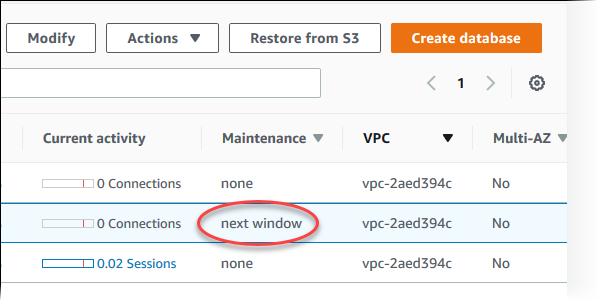
Si aucune mise à jour de maintenance n'est disponible pour une instance de base de données, la valeur de la colonne est none.
Si une mise à jour de maintenance est disponible pour une instance de base de données, les valeurs de colonne suivantes sont possibles :
-
required (obligatoire) – L'action de maintenance sera appliquée à la ressource et ne peut pas être reportée indéfiniment.
-
available – L'action de maintenance est disponible, mais ne sera pas appliquée automatiquement à la ressource. Vous pouvez l'appliquer manuellement.
-
next window – L'action de maintenance sera appliquée à la ressource lors de la prochaine fenêtre de maintenance.
-
En cours — L'action de maintenance est appliquée à la ressource.
Si une mise à jour est disponible, vous pouvez procéder de l'une des manières suivantes :
-
Si la valeur de maintenance correspond à la fenêtre suivante, reportez les actions de maintenance en choisissant Différer la mise à niveau dans Actions. Vous ne pouvez pas différer une action de maintenance qui a déjà commencé.
-
Appliquer immédiatement les actions de maintenance.
-
Appliquez les actions de maintenance lors de votre prochaine fenêtre de maintenance.
-
Ne rien faire.
Pour effectuer une action à l'aide du AWS Management Console
-
Choisissez l'instance de base de données pour afficher ses détails.
-
Choisissez Maintenance et sauvegardes. Les actions de maintenance en attente apparaissent.
-
Choisissez l'action à effectuer, puis choisissez quand l'appliquer.

La fenêtre de maintenance détermine quand les opérations en attente démarrent et ne limite pas la durée d'exécution totale de ces opérations. Il n'est pas garanti que les opérations de maintenance seront terminées avant la fin de la fenêtre de maintenance ; elles peuvent continuer au-delà de l'heure de fin spécifiée. Pour de plus amples informations, veuillez consulter Fenêtre de maintenance Amazon RDS.
Vous pouvez également voir si une mise à jour de maintenance est disponible pour votre d'instances de base de données en exécutant la describe-pending-maintenance-actions AWS CLI commande.
Pour plus d'informations sur l'application des mises à jour de maintenance, consultezAppliquer des mises à jour à un d'instances de base de données.
Actions de maintenance pour Amazon RDS
Les actions de maintenance suivantes s'appliquent aux instances de base de données RDS :
-
ca-certificate-rotation— Mettez à jour le certificat de l'autorité de certification Amazon RDS pour l'instance de base de données. -
db-upgrade— Mettez à niveau la version du moteur de base de données pour l'instance de base de données. -
hardware-maintenance— Effectue la maintenance du matériel sous-jacent pour l'instance de base de données. -
system-update— Mettez à jour le système d'exploitation de l'instance de base de données.
Maintenance pour les déploiements multi-AZ
L'exécution d'une instance de base de données en tant que déploiement multi-AZ peut encore réduire l'impact d'un événement de maintenance. Il en résulte qu'Amazon RDS applique les mises à jour du système d'exploitation en suivant les étapes suivantes :
-
Réalisation de la maintenance sur l'instance de secours.
-
Promotion de l'instance de secours comme instance principale.
-
Réalisation de la maintenance sur l'ancienne instance principale, qui devient la nouvelle instance de secours.
Si vous mettez à niveau le moteur de base de données pour votre instance de base de données dans un déploiement Multi-AZ, Amazon RDS modifie simultanément les instances de base de données principale et secondaire. Dans ce cas, les deux instances de base de données principale et secondaire dans le déploiement Multi-AZ ne sont pas disponibles pendant la mise à niveau. Cette opération entraîne des temps d'arrêt tant que la mise à niveau n'est pas terminée. La durée du temps d'arrêt varie en fonction de la taille de votre instance de base de données.
Si des correctifs de système d'exploitation sous-jacents doivent être appliqués, un court basculement multi-AZ est nécessaire pour appliquer les correctifs à l'instance de base de données principale. Ce basculement dure généralement moins d'une minute.
Si votre instance de base de données exécute RDS pour MySQL, RDS pour PostgreSQL ou RDS pour MariaDB, vous pouvez minimiser le temps d'arrêt requis pour une mise à niveau en utilisant un déploiement bleu/vert. Pour de plus amples informations, veuillez consulter Utilisation des déploiements Amazon RDS ( Blue/Green) pour les mises à jour de bases de données. Si vous mettez à niveau une instance de base de données RDS pour SQL Server ou RDS Custom pour SQL Server dans le cadre d'un déploiement multi-AZ, Amazon RDS effectue des mises à niveau progressives, de sorte que vous ne subissez une panne que pendant la durée d'un basculement. Pour de plus amples informations, veuillez consulter Considérations multi-AZ.
Pour plus d'informations sur les déploiements multi-AZ, consultez Configuration et gestion d'un déploiement multi-AZ pour Amazon RDS.
Fenêtre de maintenance Amazon RDS
La fenêtre de maintenance est un intervalle de temps hebdomadaire pendant lequel les modifications du système sont appliquées. Chaque d'instances de base de données dispose d'une fenêtre de maintenance hebdomadaire. La fenêtre de maintenance est l'occasion de contrôler le moment où les modifications et les correctifs logiciels sont appliqués. Pour plus d'informations sur le réglage de la fenêtre de maintenance, consultez Ajustement du créneau de maintenance préféré pour une instance de base de données.
RDS consomme certaines des ressources de votre instance données pendant les opérations de maintenance. Vous remarquerez peut-être un effet minimal sur les performances. Dans le cas d'une instance de base de données, en de rares occasions, un basculement Multi-AZ peut être requis pour terminer une mise à jour de maintenance.
Si un événement de maintenance est planifié pour une semaine donnée, il est déclenché pendant le créneau de maintenance de 30 minutes que vous identifiez. La plupart des événements de maintenance se terminent également au cours du créneau de maintenance de 30 minutes, mais des événements de maintenance plus importants peuvent prendre plus de 30 minutes. La fenêtre de maintenance est suspendue lorsque le d'instances de base de données est arrêté.
Ce créneau de maintenance de 30 minutes est sélectionné de manière aléatoire sur un bloc horaire de 8 heures par région. Si vous ne spécifiez pas de créneau de maintenance lors de la création de l'instance de base de données, RDS attribue un créneau de maintenance de 30 minutes un jour de semaine aléatoire.
Le tableau suivant indique les intervalles de temps pour chacun Région AWS desquels les fenêtres de maintenance par défaut sont attribuées.
| Nom de la région | Région | Bloc chronologique |
|---|---|---|
| USA Est (Virginie du Nord) | us-east-1 | 03:00–11:00 UTC |
| USA Est (Ohio) | us-east-2 | 03:00–11:00 UTC |
| USA Ouest (Californie du Nord) | us-west-1 | 06:00–14:00 UTC |
| US West (Oregon) | us-west-2 | 06:00–14:00 UTC |
| Africa (Cape Town) | af-south-1 | 03:00–11:00 UTC |
| Asie-Pacifique (Hong Kong) | ap us-east-1 | 06:00–14:00 UTC |
| Asie-Pacifique (Hyderabad) | ap-south-2 | 6h30–14h30 UTC |
| Asie-Pacifique (Jakarta) | ap-southeast-3 | 08:00–16:00 UTC |
| Asie-Pacifique (Malaisie) | ap-southeast-5 | 09H00 — 17H00 UTC |
| Asie-Pacifique (Melbourne) | ap-southeast-4 | 11:00–19:00 UTC |
| Asie-Pacifique (Mumbai) | ap-south-1 | 06:00–14:00 UTC |
| Asia Pacific (Osaka) | ap-northeast-3 | 22:00–23:59 UTC |
| Asia Pacific (Seoul) | ap-northeast-2 | 13:00–21:00 UTC |
| Asia Pacific (Singapore) | ap-southeast-1 | 14:00–22:00 UTC |
| Asia Pacific (Sydney) | ap-southeast-2 | 12:00–20:00 UTC |
| Asie-Pacifique (Taipei) | ap-est-2 | 9H00 À 17H00 UTC |
| Asie-Pacifique (Thaïlande) | ap-southeast-7 | 8 H 00 — 16 H UTC |
| Asie-Pacifique (Tokyo) | ap-northeast-1 | 13:00–21:00 UTC |
| Canada (Central) | ca-central-1 | 03:00–11:00 UTC |
| Canada Ouest (Calgary) | ca-west-1 | 18:00–02:00 UTC |
| Chine (Beijing) | cn-north-1 | 06:00–14:00 UTC |
| China (Ningxia) | cn-northwest-1 | 06:00–14:00 UTC |
| Europe (Frankfurt) | eu-central-1 | 21:00–05:00 UTC |
| Europe (Ireland) | eu-west-1 | 22:00–06:00 UTC |
| Europe (London) | eu-west-2 | 22:00–06:00 UTC |
| Europe (Milan) | eu-south-1 | 02:00–10:00 UTC |
| Europe (Paris) | eu-west-3 | 23:59–07:29 UTC |
| Europe (Espagne) | eu-south-2 | 02:00–10:00 UTC |
| Europe (Stockholm) | eu-north-1 | 23:00–07:00 UTC |
| Europe (Zurich) | eu-central-2 | 02:00–10:00 UTC |
| Israël (Tel Aviv) | il-central-1 | 03:00–11:00 UTC |
| Mexique (centre) | mx-central-1 | 19 H 00 — 3 H UTC |
| Moyen-Orient (Bahreïn) | me-south-1 | 06:00–14:00 UTC |
| Moyen-Orient (EAU) | me-central-1 | 05:00–13:00 UTC |
| Amérique du Sud (São Paulo) | sa-east-1 | 00:00–08:00 UTC |
| AWS GovCloud (USA Est) | us-gov-east-1 | 17:00–01:00 UTC |
| AWS GovCloud (US-Ouest) | us-gov-west-1 | 06:00–14:00 UTC |
Ajustement du créneau de maintenance préféré pour une instance de base de données
Le créneau de maintenance doit intervenir au moment où l'utilisation est la plus faible et peut donc nécessiter d'être modifié de temps en temps. Votre instance de base de données est indisponible pendant cette période uniquement si des modifications système, telles qu'un changement de classe d'instance de base de données, sont appliquées et nécessitent une interruption de service. Votre instance de base de données n'est pas disponible uniquement pendant le délai minimum requis pour apporter les modifications nécessaires.
Dans l'exemple suivant, vous ajustez le créneau de maintenance préféré pour une instance de base de données.
Pour cet exemple, nous supposons qu'une instance de base données nommée mydbinstance existe et est associée à un créneau de maintenance préféré comme suit : « Sun:05:00-Sun:06:00 » UTC.
Pour ajuster le créneau de maintenance préféré
Connectez-vous à la console Amazon RDS AWS Management Console et ouvrez-la à https://console.aws.amazon.com/rds/
l'adresse. -
Dans le panneau de navigation, choisissez Bases de données, puis sélectionnez l'instance de base de données que vous souhaitez modifier.
-
Sélectionnez Modify. La page Modifier l'instance de base de données s'affiche.
-
Dans la section Maintenance, mettez à jour la fenêtre de maintenance.
Note
Le créneau de maintenance et le créneau de sauvegarde de l'instance de base de données ne peuvent pas se chevaucher. Si la valeur que vous entrez pour le créneau de maintenance chevauche le créneau de sauvegarde, un message d'erreur s'affiche.
-
Choisissez Continuer.
Sur la page de confirmation, examinez vos modifications.
-
Pour appliquer immédiatement les modifications à la fenêtre de maintenance, sélectionnez Appliquer immédiatement.
-
Choisissez Modifier l'instance de base de données pour enregistrer vos modifications.
Sinon, choisissez Retour pour modifier vos modifications, ou choisissez Annuler pour les annuler.
Pour ajuster la fenêtre de maintenance préférée, utilisez la AWS CLI modify-db-instancecommande avec les paramètres suivants :
-
--db-instance-identifier -
--preferred-maintenance-window
L'exemple de code suivant définit le créneau de maintenance sur Tuesdays from 4:00-4:30AM UTC.
Pour LinuxmacOS, ou Unix :
aws rds modify-db-instance \ --db-instance-identifiermydbinstance\ --preferred-maintenance-windowTue:04:00-Tue:04:30
Dans Windows :
aws rds modify-db-instance ^ --db-instance-identifiermydbinstance^ --preferred-maintenance-windowTue:04:00-Tue:04:30
Pour ajuster le créneau de maintenance préféré, utilisez l'opération ModifyDBInstance de l'API Amazon RDS avec les paramètres suivants :
-
DBInstanceIdentifier -
PreferredMaintenanceWindow
Appliquer des mises à jour à un d'instances de base de données
Amazon RDS vous permet de choisir le moment d'application des opérations de maintenance. Vous pouvez décider quand Amazon RDS applique les mises à jour en utilisant l' AWS Management Console API AWS CLI, ou RDS.
Pour gérer une mise à jour du système d'exploitation pour une instance de base de données
Connectez-vous à la console Amazon RDS AWS Management Console et ouvrez-la à https://console.aws.amazon.com/rds/
l'adresse. -
Dans la panneau de navigation, choisissez Databases (Bases de données).
-
Choisissez l'instance de base de données pour laquelle une mise à jour obligatoire est disponible.
-
Sous Actions, choisissez une des options suivantes :
-
Corrigez maintenant
-
Patch dans la fenêtre suivante
Note
Si vous choisissez Patch dans la fenêtre suivante et que vous souhaitez ultérieurement retarder la mise à jour, vous pouvez choisir Différer la mise à niveau. Vous ne pouvez pas reporter une action de maintenance en cours.
Pour annuler une action de maintenance, modifiez l'instance de base de données et désactivez Mise à niveau automatique des versions mineures.
-
Pour appliquer une mise à jour en attente à un d'instances de base de données, utilisez la apply-pending-maintenance-action AWS CLI commande.
Exemple
Pour LinuxmacOS, ou Unix :
aws rds apply-pending-maintenance-action \ --resource-identifierarn:aws:rds:us-west-2:001234567890:db:mysql-db\ --apply-actionsystem-update\ --opt-in-typeimmediate
Dans Windows :
aws rds apply-pending-maintenance-action ^ --resource-identifierarn:aws:rds:us-west-2:001234567890:db:mysql-db^ --apply-actionsystem-update^ --opt-in-typeimmediate
Note
Pour différer une action de maintenance, spécifiez undo-opt-in pour --opt-in-type. Vous ne pouvez pas indiquerundo-opt-in pour --opt-in-type si l'action de maintenance est en cours.
Pour annuler une action de maintenance, exécutez la modify-db-instance AWS CLI commande et spécifiez--no-auto-minor-version-upgrade.
Pour renvoyer une liste des ressources dont au moins une mise à jour est en attente, utilisez la describe-pending-maintenance-actions AWS CLI commande.
Exemple
Pour LinuxmacOS, ou Unix :
aws rds describe-pending-maintenance-actions \ --resource-identifierarn:aws:rds:us-west-2:001234567890:db:mysql-db
Dans Windows :
aws rds describe-pending-maintenance-actions ^ --resource-identifierarn:aws:rds:us-west-2:001234567890:db:mysql-db
Vous pouvez également renvoyer une liste de ressources pour un d'instances de base de données en spécifiant le --filters paramètre de la describe-pending-maintenance-actions AWS CLI commande. Le format de la commande --filters est Name=.filter-name,Value=resource-id,...
Les valeurs suivantes sont acceptées pour le paramètre Name d'un filtre :
-
db-instance-id— Accepte une liste d'identifiants d'instance de base de données ou de noms de ressources Amazon (ARNs). La liste renvoyée inclut uniquement les actions de maintenance en attente pour les instances de base de données identifiées par ces identifiants ou ARNs. -
db-cluster-id— Accepte une liste d'identifiants de clusters de bases de données ou ARNs pour Amazon Aurora. La liste renvoyée inclut uniquement les actions de maintenance en attente pour les clusters de base de données identifiés par ces identifiants ou ARNs.
Par exemple, l'exemple suivant renvoie les actions de maintenance en attente pour les instances de base de données sample-instance1 et sample-instance2.
Exemple
Pour LinuxmacOS, ou Unix :
aws rds describe-pending-maintenance-actions \ --filters Name=db-instance-id,Values=sample-instance1,sample-instance2
Dans Windows :
aws rds describe-pending-maintenance-actions ^ --filters Name=db-instance-id,Values=sample-instance1,sample-instance2
Pour appliquer une mise à jour à une instance de base de données, appelez l'opération ApplyPendingMaintenanceAction de l'API Amazon RDS.
Pour renvoyer la liste des ressources qui possèdent au moins une mise à jour en attente, appelez l'opération d'API Amazon RDS DescribePendingMaintenanceActions.
Mises à jour du système d'exploitation pour les instances de base de données RDS
Les instances RDS pour DB2, RDS pour MariaDB, RDS pour MySQL, RDS pour PostgreSQL, RDS pour SQL Server et RDS pour Oracle DB nécessitent parfois des mises à jour du système d'exploitation. Amazon RDS met à niveau le système d'exploitation vers une version plus récente afin d'améliorer les performances de la base de données et la posture de sécurité globale des clients. En général, les mises à jour prennent environ 10 minutes. Les mises à jour du système d'exploitation ne modifient pas la version du moteur de base de données ou la classe d'instance de base de données d'une instance de base de données.
Les mises à jour du système d'exploitation peuvent être facultatives ou obligatoires :
-
Une mise à jour facultative peut être appliquée à tout moment. Bien que ces mises à jour soient facultatives, nous vous recommandons de les appliquer régulièrement pour que votre flotte RDS reste à jour. RDS n'applique pas ces mises à jour automatiquement.
Pour être averti de la disponibilité d'un nouveau correctif du système d'exploitation facultatif, vous pouvez vous inscrire à RDS-EVENT-0230 dans la catégorie des événements d'application de correctifs de sécurité. Pour obtenir des informations sur l'abonnement à des événements RDS, consultez S'abonner aux notifications d'RDSévénements Amazon.
Note
RDS-EVENT-0230ne s'applique pas aux mises à niveau de distribution du système d'exploitation. -
Une mise à jour obligatoire est requise et une date d'application est définie. Prévoyez de planifier la mise à jour avant cette date d'application. Après la date d'application spécifiée, Amazon RDS met automatiquement à niveau le système d'exploitation de l'instance de base de données vers la dernière version au cours de l'une de vos fenêtres de maintenance attribuées.
Note
Vous devrez peut-être appliquer toutes les mises à jour facultatives et obligatoires afin de respecter diverses obligations de conformité. Nous vous recommandons d'appliquer systématiquement toutes les mises à jour qui sont mises à disposition par RDS pendant vos fenêtres de maintenance.
Vous pouvez utiliser le AWS Management Console ou le AWS CLI pour obtenir des informations sur le type de mise à niveau du système d'exploitation.
Pour obtenir des informations de mise à jour à l'aide du AWS Management Console
Connectez-vous à la console Amazon RDS AWS Management Console et ouvrez-la à https://console.aws.amazon.com/rds/
l'adresse. -
Dans le panneau de navigation, choisissez Bases de données, puis sélectionnez l'instance de base de données.
-
Choisissez Maintenance et sauvegardes.
-
Dans la section Pending maintenance (Maintenance en attente), recherchez la mise à jour du système d'exploitation et sélectionnez Status (Statut).
Dans le AWS Management Console, le statut de maintenance d'une mise à jour facultative est défini sur disponible et n'a pas de date d'application, comme le montre l'image suivante.
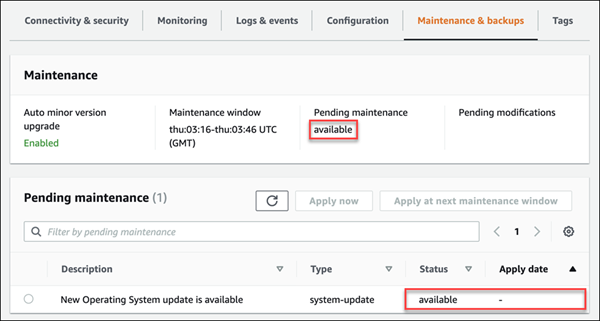
La valeur de maintenance d'une mise à jour obligatoire définie dans Status (Statut) est required (obligatoire) et une date est définie dans Apply date (Date d'application), comme l'illustre l'image suivante.
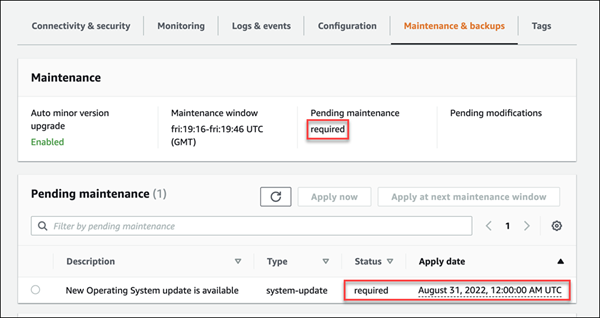
Pour obtenir des informations de mise à jour à partir du AWS CLI, utilisez la describe-pending-maintenance-actionscommande.
aws rds describe-pending-maintenance-actions
Une mise à jour obligatoire du système d'exploitation inclut les valeurs AutoAppliedAfterDate et CurrentApplyDate. Une mise à jour facultative du système d'exploitation n'inclut pas ces valeurs.
La sortie suivante indique une mise à jour obligatoire du système d'exploitation.
{ "ResourceIdentifier": "arn:aws:rds:us-east-1:123456789012:db:mydb1", "PendingMaintenanceActionDetails": [ { "Action": "system-update", "AutoAppliedAfterDate": "2022-08-31T00:00:00+00:00", "CurrentApplyDate": "2022-08-31T00:00:00+00:00", "Description": "New Operating System update is available" } ] }
La sortie suivante indique une mise à jour facultative du système d'exploitation.
{ "ResourceIdentifier": "arn:aws:rds:us-east-1:123456789012:db:mydb2", "PendingMaintenanceActionDetails": [ { "Action": "system-update", "Description": "New Operating System update is available" } ] }
Disponibilité des mises à jour du système d'exploitation
Les mises à jour du système d'exploitation sont spécifiques à la version du moteur de base de données et à la classe d'instance de base de données. Par conséquent, les instances de base de données reçoivent ou requièrent des mises à jour à différents moments. Lorsqu'une mise à jour du système d'exploitation est disponible pour votre instance de base de données en fonction de sa version de moteur et de sa classe d'instance, la mise à jour apparaît dans la console. Il peut également être consulté en exécutant la describe-pending-maintenance-actions AWS CLI commande ou en appelant l'opération de l'API DescribePendingMaintenanceActionsRDS. Si une mise à jour est disponible pour votre instance, vous pouvez mettre à jour le système d'exploitation en suivant les instructions de la section Appliquer des mises à jour à un d'instances de base de données.